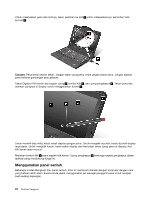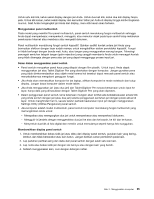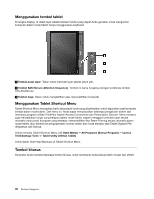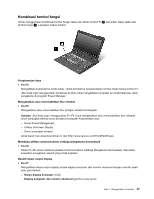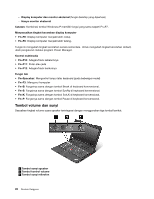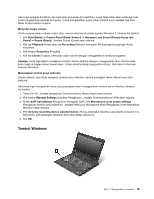Lenovo ThinkPad X230 (Indonesia) User Guide - Page 45
Tombol Windows
 |
View all Lenovo ThinkPad X230 manuals
Add to My Manuals
Save this manual to your list of manuals |
Page 45 highlights
Jika suara speaker dimatikan dan kemudian komputer dinonaktifkan, suara tetap tidak akan terdengar saat Anda mengaktifkan kembali komputer. Untuk mengaktifkan suara, tekan tombol sunyi speaker lagi atau tekan tombol kontrol volume. Menyetel fungsi volume Untuk menyesuaikan volume output atau volume rekaman di sistem operasi Windows 7, lakukan hal berikut: 1. Klik Start (Mulai) ➙ Control Panel (Panel Kontrol) ➙ Hardware and Sound (Peranti Keras dan Suara) ➙ Sound (Suara). Jendela Sound (Suara) akan terbuka. 2. Klik tab Playback (Putar) atau tab Recording (Rekam), kemudian klik perangkat yang ingin Anda sesuaikan. 3. Klik tombol Properties (Properti). 4. Klik tab Levels (Tingkat), kemudian ubah volume dengan menggerakkan tombol penggeser. Catatan: Anda juga dapat mengakses kontrol volume desktop dengan menggunakan ikon volume pada baris tugas di bagian kanan bawah layar. Untuk detail tentang mengontrol volume, lihat sistem informasi bantuan Windows. Menetapkan tombol sunyi mikrofon Secara default, saat Anda menekan tombol sunyi mikrofon, semua perangkat rekam dibuat sunyi atau berbunyi. Jika Anda ingin mengontrol hanya satu perangkat rekam menggunakan tombol sunyi mikrofon, lakukan hal berikut: 1. Tekan Fn+F6. Jendela pengaturan Communications (Komunikasi) akan terbuka. 2. Klik tombol Manage Settings (Lakukan Pengaturan). Jendela Communications Utility akan terbuka. 3. Di tab VoIP Call Settings (Pengaturan Panggilan VoIP), klik Microphone mute button settings (Pengaturan tombol sunyi mikrofon). Jendela Setting for Microphone Mute (Pengaturan untuk Mematikan Mikrofon) akan terbuka. 4. Pilih Only the recording device selected below: (Hanya perangkat rekaman yang dipilih di bawah ini:). Kemudian, pilih perangkat rekaman dari kotak daftar naik-turun. 5. Klik OK. Tombol Windows Bab 2. Menggunakan komputer 29